 Como ya os dijimos a principios de mes, Gmail abandonará el protocolo Google Gmail ActiveSync a finales de mes, por el cual se nos permitía una rápida y fácil sincronización del correo, calendario y contactos de Gmail en nuestros Windows Phone. Además, cuando deje de estar disponible este protocolo, no podremos recibir correo push (notificaciones cuando el servidor recibe un correo). Se cree que únicamente afectara a las cuentas que configuremos a partir de ese momento en nuestro terminal. Por ese motivo, os traemos esta guía de como configurar el correo Gmail en Windows Phone.
Como ya os dijimos a principios de mes, Gmail abandonará el protocolo Google Gmail ActiveSync a finales de mes, por el cual se nos permitía una rápida y fácil sincronización del correo, calendario y contactos de Gmail en nuestros Windows Phone. Además, cuando deje de estar disponible este protocolo, no podremos recibir correo push (notificaciones cuando el servidor recibe un correo). Se cree que únicamente afectara a las cuentas que configuremos a partir de ese momento en nuestro terminal. Por ese motivo, os traemos esta guía de como configurar el correo Gmail en Windows Phone.
Pero antes de empezar, vamos a ver que hay dos tipos de sincronización, IMAP4 y POP3 (a partir de ahora lo llamaremos IMAP y POP), os vamos a contar las diferencias para que elijáis a la hora de configurar el correo. La principal diferencia es que IMAP mantiene los correos en el servidor y POP los descarga en el terminal, pero tal y como están configurados en Windows Phone, la diferencia es que IMAP mantiene las organización en carpetas que hay en el servidor, y POP descarga todos los correos en la bandeja de entrada. Con cualquiera de los dos tipos tendremos siempre el correo descargado disponible, aunque no estemos conectados a internet.
Paso 1: Habilitar POP/IMAP de Gmail
Antes de comenzar tocar el teléfono, debemos habilitar el tipo de sincronización que queramos usar. En el caso del correo de Google, lo primero que tendremos que hacer es ir a la página de Gmail y entrar en nuestro correo. Una vez estemos en la bandeja de entrada, iremos a configuración (pulsar la tuerca o piñón (1) que se sitúa arriba a la derecha, debajo de nuestro nombre, y seleccionar configuración (2) en el menú que se despliega). Dentro de la ventana de configuración, seleccionamos la pestaña de Reenvió y correo POP/IMAP (3). Aquí, dependiendo de si queremos utilizar POP o IMAP, deberá estar el tipo de sincronización habilitado. Además, tendremos otras opciones. Una vez activado, podemos pasar al siguiente paso.

Paso 2: Configurar el correo
Una vez habilitado el tipo de descarga del correo en el teléfono, Windows Phone nos permite agregar una cuenta que use POP o IMAP rápidamente al correo. Para ello, deberemos dirigirnos a configuración de nuestro telefono, correo y cuentas, y seleccionar agregar una cuenta. Una vez ahí, elegiremos otra cuenta (POP e IMAP). Aquí lo único que debemos hacer es introducir nuestros datos de correo, Windows Phone se encargara de obtener los ajustes del servidor. Normalmente, el correo se configura por defecto con IMAP si están los dos métodos habilitados. Como siempre, dentro de la configuración de la cuenta, podemos cambiar ajustes como cada cuanto descargar nuevo contenido y desde cuando descargarlo.
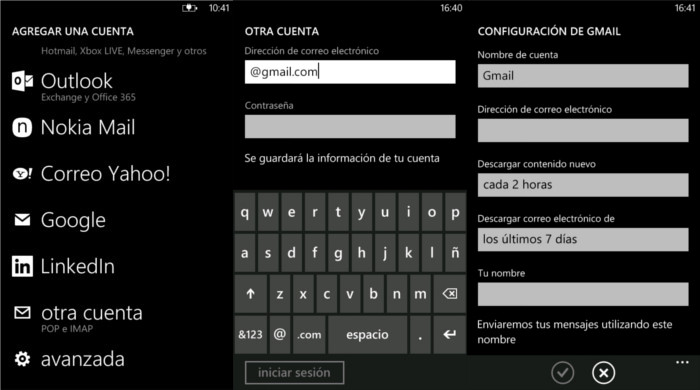
Alternativa: Configurar manualmente el correo
Este método sustituye al paso 2. Una vez habilitado el tipo de descarga del correo en el teléfono, nos dirigimos a la configuración de nuestro teléfono, y en sistema elegimos la opción correo y cuentas. Pulsamos agregar una cuenta y después avanzada. Cuando llegamos a este paso, se nos pide introducir la dirección de correo y la contraseña. Pulsamos siguiente una vez introducido los datos, y en el tipo de cuenta seleccionamos Correo de Internet.

Por fin hemos llegado a los ajustes del correo. Aquí podremos elegir el nombre de la cuenta e introducir nuestro nombre. El servidor de correo entrante depende del tipo de cuenta que elijáis en la siguiente opción. En la tabla de abajo, tenéis que servidor se corresponde con cada tipo de sincronización en Gmail. El nombre de usuario es nuestro correo. La contraseña vendrá puesta, y el servidor de correo saliente es smtp.gmail.com (en el caso del correo de Google), que se corresponde al tipo SMTP. En las siguientes opciones, deberemos seleccionar las dos, ya que el servidor saliente requiere autenticación y tenemos los mismos datos para enviar y recibir correo. En la configuración avanzada debemos seleccionar Requerir SSL para correo entrante, y además, podremos seleccionar cada cuanto descargar contenido nuevo y desde cuando descargarlo. Estas últimas opciones, dependen del servidor de correo, y en el caso de Gmail son las que os hemos indicado.
| Tipo | POP3 | IMAP4 | SMTP |
|---|---|---|---|
| Servidor | pop.gmail.com | imap.gmail.com | smtp.gmail.com |

Una vez realizado todos estos ajustes, ya podemos iniciar sesión. A partir de este momento ya podremos disfrutar de nuestra cuenta de correo Gmail o cualquiera que use POP o IMAP en nuestro teléfono. Como habréis podido ver al seleccionar cada cuanto descargar contenido, ya no aparece la opción push, y tampoco podremos tener nuestros contactos y calendario en nuestro Windows Phone. Por último, si buscáis el icono del correo, podréis comprobar que es distinto al propio de Gmail en Windows Phone, pero aun así podremos disfrutar de él.
Espero que os haya servido de ayuda esta guía para configurar el correo de Gmail o cualquier otro en Windows Phone, y que pronto Google rectifique y podamos volver a tener contactos, calendario y sincronización push en nuestros terminales.



Esto igual os intetesa pues… http://www.theverge.com/2013/1/21/3832838/windows-phone-carddav-caldav-support
Muchísimas gracias enserio ya se me hacia raro que no me llegara ningún correo al celular, si no fuera por ustedes en verdad me hubiera vuelto loco, son de mucha ayuda. En verdad muchas gracias. Solo tengo una duda ¿por que google desactivo lo de los correos?
Buena guia para los que tienen problemas en la recuperacion, pero, no sera push lo que para mi y otros es primordial.
LA recomendacion que les digo yo es “Dejen de usar Gmail”. Outlook es mucho mejor y si quieren le dicen a outlook que recupere los de gmail.
En este momento estoy usando un Motorla Razr, ya que vendi mi lumia para esperar que llegue los nuevos WP8, y en este tengo mi cuenta de oputlook y solo tengo la cuenta de gmail por las aplicaciones.
yo no uso gmail ni en Android, Outlook le da mil vueltas
Muchas gracias! después de varias semanas encontré está página y mi correo empresarial ya está instalado. Saludos!
Gracias. Llevaba dos días (el tiempo que tengo internet en mi Nokia 5800Xpressmusic) mirando opciones, que si el ovimail, que si MailForExchange, que si Emoze, y nada.
Y mira que era sencillo, sólo faltaba alguien que lo explicase bien 😉
gracias amigazo!! te pasaste
Muy lindo, pero como hago para que el servidor conserve el correo y mas tarde lo pueda recuperar en mi PC para contestarlo desde un teclado o con datos que no tengo en el telefono. Tambien quiero saber como hago para que al cerrar la aplicacion del correo no se vacie la carpeta elminados.
la informacion que se proporciona en esta pagina https://winphonemetro.com/2013/01/configurar-gmail-windows-phone-pop-imap
no a funcionado en mi clular windows phon nokia 710
es seguido estos pasos y no e logrado la sincronizar de mi correo electronico.
agradeseria si me pudiesen brindar apoyo
En el artículo se describen varios métodos. ¿Puedes indicarnos cual de ellos has seguido y cual ha sido el error?
MIL GRACIAS!!!!
Mil gracias un genio, busque por todos lados y no lo podia configurar! Slds.
Muchas gracias me sacaste de una gran aprieto con el correo de la empresa. Eres genial!
Muchas gracias crac!! En ningún lado salia como hacerlo y estaba desesperada!! Me encanta esta pagina, haces que le saque mucha rentabilidad a mi WP!!
Gracias me fue de mucha ayuda!!!
muchas gracias si informacion fue de mucha ayuda mil gracias saludos
De gran ayuda, me solucionó el problema. Gracias
Muchas muchas gracias! Me salvaste la vida!
muchas gracias¡¡¡¡¡
súper! ahora si puedo utilizar mi correo. Gracias!
Por fin! Muchas gracias, funcionó a la perfección!
gracias por segunda vez!!!
Gracias por el excelente aporte
Excelente Información, mil gracias
NINGUNA DE ESAS FORMAS ME FUNCIONO MI WINDOWS PHONE SIEMPRE ME MANDA ESE MOLESTO MENSAJES CONFIGURE IMAP:GMAIL.COM:933:1 PERDI MI TIEMPO HACIENDO ESOS PASOS AL PIE DE LA LETRA NO ME SIRVIO PARA NADA…
Mi Lumia 800 no tiene la opción Cuentas de Internet por lo que te lleva directamente a la otra opción que te pide dominio y servidor.- Necesito configurar otra cuenta para sincronizar los contactos en la tarjeta SIM.- Como hago para crear la cuenta en GMAIL.- Ya tengo el correo electrónico pero no puedo crearlo en el fono.- Gracias
ok
Registrarme en windows
Gracias
Hola buenas tardes. He seguido todos los pasos pero no hay manera. Siempre me da como respuesta esto:
CONFIGURE IMAP:GMAIL.COM:933:1
Alguien lo ha podido solucionar ? Gracias y saludos
No nada mas no se puede yo tambien segui los pasos y nada mas no me sigue mandando a imap.gmail.com:993:1
¿Qué versión de Windows Phone tienes?
BUen aporte ya que tengo un nokia con windows phone así que ahora puedo configurarlo correctamente. Muchas gracias de verdad.
A mi tampoco me salia pero… era porque tenemos que Habilitar algo mas en nuesras cuentas de google… Les llegara un correo diciendoles que alguien intento activar o usar su ceunta, entren a uno de esos dos licks q les mandaron y habiliten LA CUENTA DE GOOGLE PARA PLICACIONES SOSPECHOSAS O INSEGURAS… y asi funcionará! 😀
Hola. Se puede instalar el chat de gmail o hangout en un Nokia 630? Cómo? Muchas gracias!
De momento, Google aún no ha lanzado aplicación oficial para el servicio. Aunque puedes intentar con IM+.
http://www.windowsphone.com/es-mx/store/app/im/7c59963c-ddae-e011-a53c-78e7d1fa76f8
Hola, yo no pude configurarlo. Me doy por vencida, traspasare mi correo a hotmail. Adios google.
A mi me ha funcionado. Recibes un mail de google con el texto: “Recientemente hemos bloqueado un intento de inicio de sesión en tu cuenta de Google” Pinchando en el link de Si has sido tu y dandole a Habilitar y ya me permite configurar el movil correctamente. Muchas gracias
Gracias, todo salio bien, Roberto Ramos tiene razón, hay que habilitar en nuestras cuentas, una vez que nos envian el correo de intento de acceso bloqueado entrar en el link debajo de SI SE TRATABA DE TI y darle Activar a Acceso de Aplicaciones menos seguras.